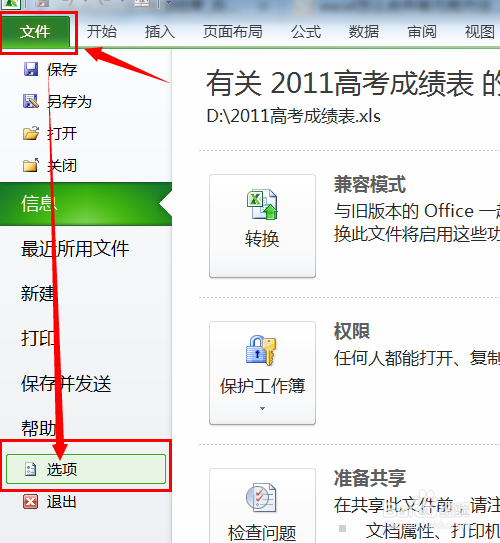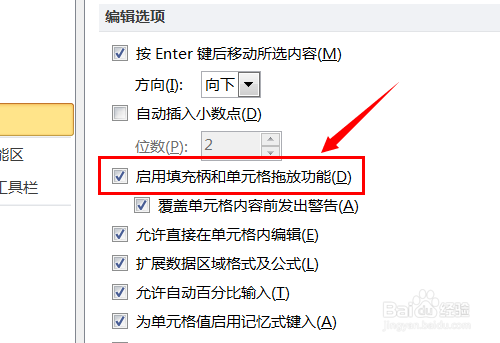Excel如何移动分页符
1、首先检查是否已遏捍街熘启用拖放功能。如果未启用此功能,则无法移动任何分页符。打开excel文档,单击“文件”选项卡,单击“帮助”下的“选项”。
2、在弹出的excel选项窗口中,点击“高级”。
3、在“编辑选项”下,选中“启用填充柄和单元格拖放功能”复选框,然后单击“确定”。
4、选择要修改移动分页符的工作表。
5、然后点击“视图”选项卡,在“工作簿视图”组中,单击“分页预览”。
6、将鼠标光标移至27行下的分页符上,当出现双向箭头时,拖动箭头即可移动分页符。
7、然后将分页符移动到34行下,如下图所示。
8、使用同样方法,将D列后的垂直分页符移动至F列后。
声明:本网站引用、摘录或转载内容仅供网站访问者交流或参考,不代表本站立场,如存在版权或非法内容,请联系站长删除,联系邮箱:site.kefu@qq.com。
阅读量:58
阅读量:75
阅读量:57
阅读量:89
阅读量:58